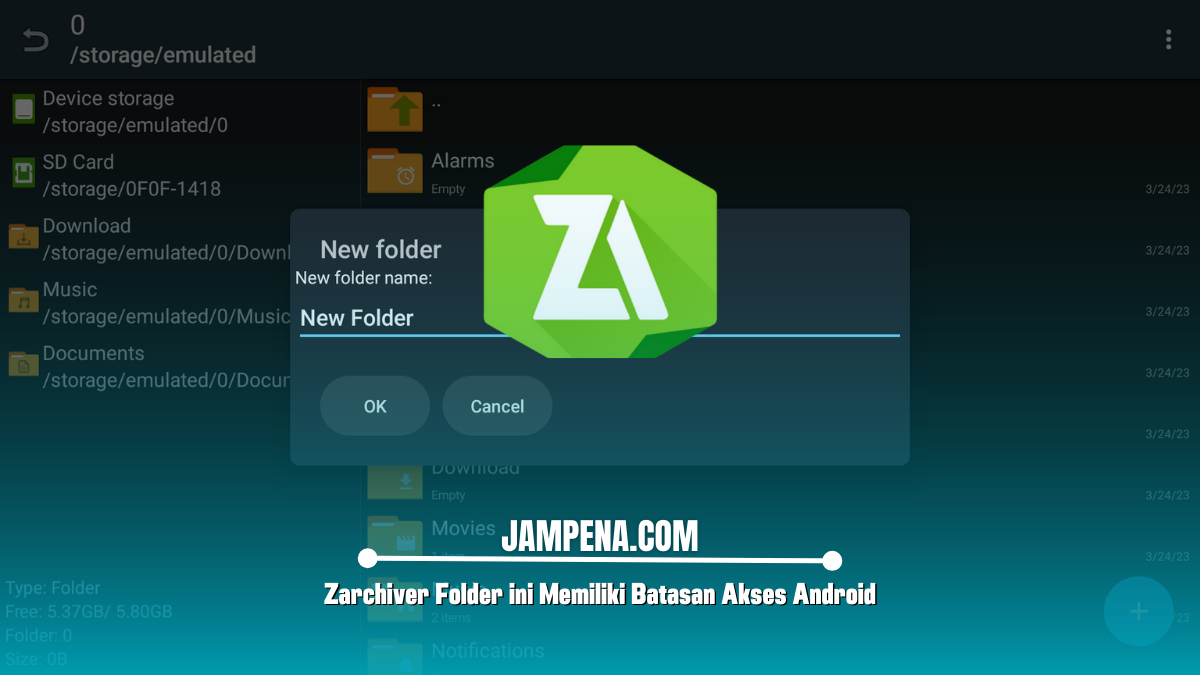Pada halaman ini kami akan memberitahu cara mengatasi zarchiver folder ini memiliki batasan akses android, simak hingga selesai.
ZArchiver adalah aplikasi pengarsipan yang populer di kalangan pengguna Android, karena kemampuannya untuk mengelola berbagai format file arsip.
Namun, salah satu masalah umum yang seringkali dihadapi penggunanya adalah pesan error yang menyatakan bahwa “Folder ini memiliki batasan”.
Oleh karena itu, disini kami akan memberitahu penyebab masalah ini bisa terjadi dan memberikan solusi efektif untuk mengatasinya.
Penyebab Masalah “Folder Ini Memiliki Batasan” di ZArchiver
Pesan “Folder ini memiliki batasan” biasanya sering muncul ketika aplikasi ZArchiver tidak dapat mengakses atau mengelola folder tertentu di perangkat.
Berikut adalah beberapa penyebab umum masalah ini bisa terjadi di perangkat yang kamu gunakan.
Izin Akses yang tidak Memadai
Aplikasi ZArchiver memerlukan izin akses yang tepat untuk membaca atau menulis ke folder pada perangkat kamu.
Jika aplikasi ini tidak memiliki izin yang cukup, kamu akan mengalami kesulitan saat mencoba mengakses folder.
Ukuran File atau Folder Terlalu Besar
Jika folder atau file yang ingin diakses sangat besar, ZArchiver mungkin mengalami kesulitan dalam memprosesnya, terutama jika perangkat memiliki keterbatasan memori.
Folder Terenkripsi atau Terproteksi
Beberapa folder mungkin dilindungi oleh enkripsi atau pengaturan keamanan yang membatasi akses.
Masalah dengan Aplikasi atau Sistem Operasi
Bug atau masalah dengan versi aplikasi ZArchiver yang sudah kedaluwarsa atau sistem operasi Android dapat menyebabkan pesan kesalahan ini.
Cara Mengatasi Zarchiver Folder ini Memiliki Batasan Akses Android
Berikut adalah langkah-langkah yang dapat kamu lakukan untuk mengatasi masalah “Folder Ini Memiliki Batasan” di ZArchiver.
1. Periksa Hak Akses Aplikasi
Pastikan ZArchiver memiliki izin yang diperlukan untuk mengakses folder di perangkat kamu. Lakukan hal-hal berikut:
- Buka Pengaturan di perangkat Android kamu.
- Pilih Aplikasi atau Manajer Aplikasi.
- Temukan dan pilih ZArchiver dari daftar aplikasi.
- Pilih Izin atau Permission.
- Pastikan semua izin yang diperlukan, seperti Penyimpanan, diaktifkan.
2. Perbarui Aplikasi ZArchiver
Versi lama dari aplikasi ZArchiver mungkin memiliki bug atau masalah yang sudah diperbaiki dalam pembaruan terbaru.
Ikuti petunjuk berikut:
- Buka Google Play Store di perangkat kamu.
- Cari aplikasi ZArchiver.
- Jika ada pembaruan yang tersedia, ketuk Perbarui untuk menginstal versi terbaru dari aplikasi.
3. Gunakan Versi Terbaru Android
Kadang-kadang masalah kompatibilitas dapat menyebabkan pesan kesalahan, pastikan perangkat kamu telah menjalankan versi Android terbaru.
Ikuti langkah-langkah dibawah ini:
- Buka Pengaturan.
- Pilih Tentang Perangkat atau Tentang Ponsel.
- Pilih Pembaruan Sistem atau Update.
- Ikuti petunjuk untuk memeriksa dan menginstal pembaruan.
4. Cek Format File dan Folder
Langkah selanjutnya, verifikasi bahwa file atau folder yang kamu coba akses tidak dilindungi atau terkunci.
Cobalah untuk mengakses folder di aplikasi file lain untuk memastikan bahwa folder tidak terkunci atau dilindungi oleh pengaturan perangkat.
Jika file dalam format arsip, pastikan format tersebut didukung oleh aplikasi ZArchiver pada perangkat kamu.
Jika tidak, pertimbangkan untuk menggunakan aplikasi lain yang mendukung format tersebut.
5. Perbaiki File atau Folder yang Korup
Jika file atau folder mengalami kerusakan, cobalah langkah-langkah berikut:
- Gunakan Aplikasi Pemulihan Data: kamu dapat menggunakan aplikasi pemulihan data untuk memperbaiki file yang korup.
- Unduh Ulang File: Jika file yang kamu coba akses diunduh dari internet, pertimbangkan untuk mengunduh ulang file tersebut dari sumber yang tepercaya.
6. Hapus Cache dan Data Aplikasi
Terkadang, membersihkan cache yang menumpuk dan data aplikasi dapat membantu mengatasi masalah ini.
Ikuti langkah-langkah dibawah ini:
- Buka Pengaturan perangkat kamu.
- Pilih Manajer Aplikasi atau Kelola Aplikasi.
- Temukan dan pilih ZArchiver.
- Pilih Penyimpanan.
- Ketuk Hapus Cache dan Hapus Data.
7. Install Ulang ZArchiver
Jika semua langkah di atas tidak berhasil, kamu bisa mencoba menginstal ulang aplikasi ZArchiver.
Hapus aplikasi ZArchiver dari perangkat kamu, lalu unduh dan install versi terbaru dari Google Play Store.
Akhir Kata
Itulah penjelasan yang dapat kami sampaikan mengenai cara mengatasi masalah “Folder Ini Memiliki Batasan” di ZArchiver, semoga membantu.